Spotify-Songs kostenlos als MP3 speichern mit TuneFab Online Converter!

Bitte warten . . .
Viele Nutzer möchten Spotify aufnehmen, um ihre Lieblingsmusik auch offline, werbefrei und ohne Premium-Abo genießen zu können. Unabhängig davon, ob Sie einen PC, Mac, ein Smartphone oder den Browser verwenden, stellen wir Ihnen hier bewährte Methoden vor, mit denen Sie Spotify-Musik aufnehmen können.
Als Alternative zum herkömmlichen Aufnehmen eignet sich zudem eine Lösung, mit der Sie komplette Spotify-Playlists in hoher Qualität konvertieren können. Nun geht’s los!
Wenn Sie kurze Ausschnitte oder einzelne Songs von Spotify aufnehmen möchten, kann ein Spotify Audio Recorder eine Lösung sein. Für Windows- und Mac-Nutzer ist der FonePaw Bildschirm Recorder eine empfehlenswerte Wahl.
Er bietet eine Funktion zur Tonaufnahme und ermöglicht es, Spotify-Musik in hoher Qualität aufzunehmen. Zudem unterstützt das Tool Funktionen wie Lautstärkeregelung, zeitgesteuerte Aufnahme, sowie einen integrierten Audio-Editor, mit dem Sie Ihre Musik präzise schneiden können.
So funktioniert's:
Schritt 1. Starten Sie FonePaw Bildschirm Recorder auf Ihrem Computer. Klicken Sie auf „Audio aufnehmen“ und aktivieren Sie den Systemsound. Stellen Sie die Lautstärke ein.
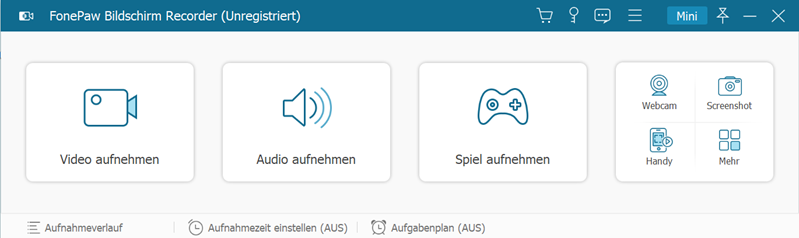
Schritt 2. Öffnen Sie Spotify im Browser oder in der App. Klicken Sie auf die „REC“-Taste, um die Aufnahme zu starten. Danach spielen Sie die erwünschten Songs ab.
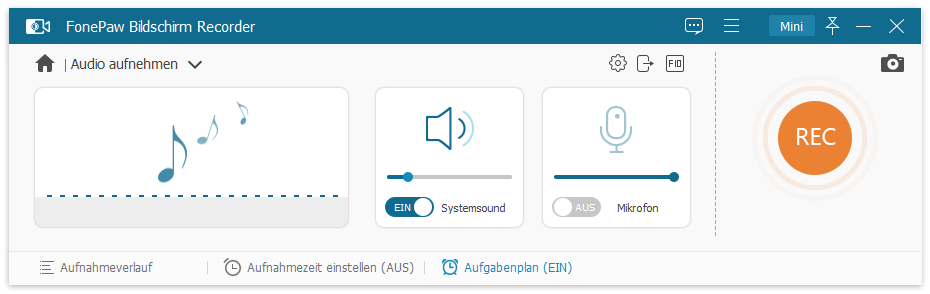
Schritt 3. Um die Aufnahme zu beenden, klicken Sie einfach auf das Rechteck-Symbol oben links. Anschließend können Sie die aufgenommene Spotify-Musik zuschneiden und auf dem Computer speichern.
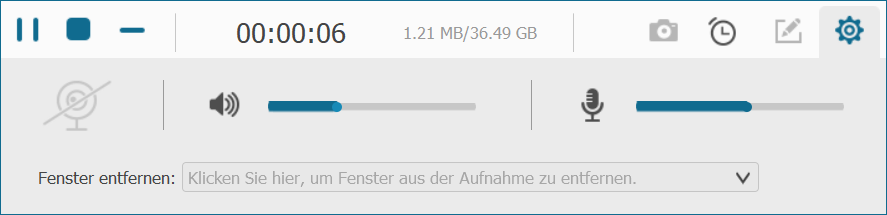
FonePaw ist ein sehr praktisches Tool, falls Sie nur Musikclips benötigen. Es eignet sich ideal zum Mitschneiden kurzer Ausschnitte, z. B. für Klingeltöne oder Hintergrundmusik.
Sie möchten Spotify-Songs aufnehmen, ohne zusätzliche Software zu installieren? Dann ist der kostenlose Apowersoft Online Audio Recorder eine der einfachsten Lösungen. Mit diesem Tool können Sie direkt im Browser in hoher Qualität Spotify-Musik aufnehmen. Die Bedienung ist einfach, keine Registrierung oder Software-Download erforderlich.
So nehmen Sie Spotify-Musik mit Apowersoft online auf:
Schritt 1. Rufen Sie die Website des Apowersoft Online Audio Recorder auf und klicken Sie auf „Aufnahme starten“.
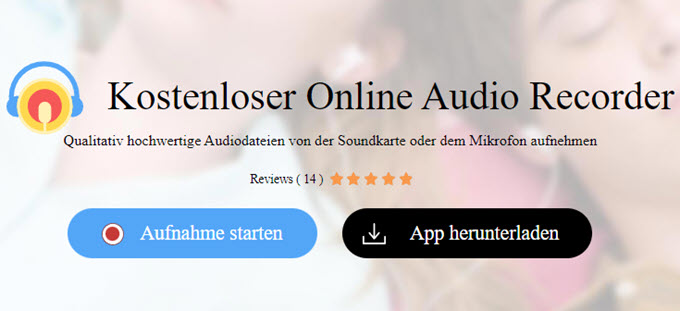
Schritt 2. Wählen Sie die Audioquelle. Um Spotify aufzunehmen, aktivieren Sie nur den Systemsound.
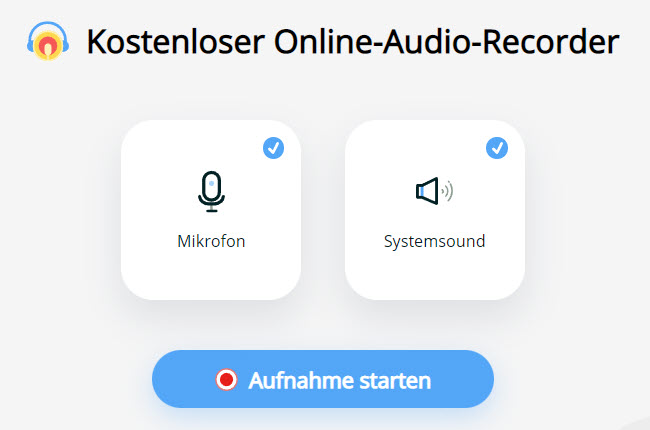
Schritt 3. Öffnen Sie Spotify im Browser oder in der App, spielen Sie den gewünschten Song ab und klicken Sie im Recorder auf „Aufnahme starten“.
Schritt 4. Wenn der Song zu Ende ist, klicken Sie auf „Stopp“. Sie können die Aufnahme direkt im Browser anhören.
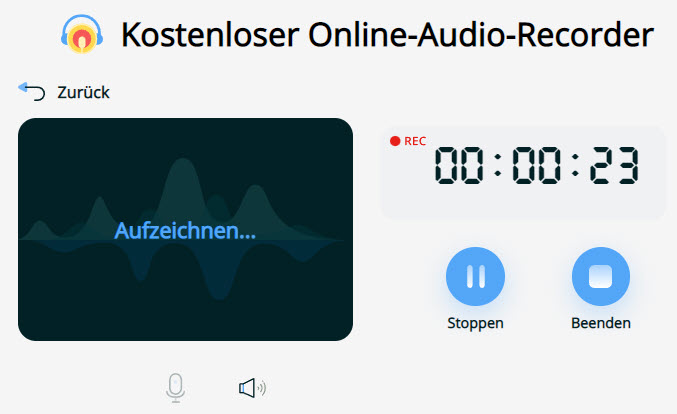
Im Gegensatz zu Spotify Downloader oder Desktop-Programmen eignet sich dieses Tool besonders für Gelegenheitsnutzer, die nur einzelne Songs von Spotify aufnehmen möchten.
Wenn Sie direkt auf Ihrem Handy Spotify aufnehmen möchten, können Sie die integrierten Bildschirmaufnahmefunktionen von iOS- oder Android-Geräten nutzen. Diese Methode ist geeignet für kurze Mitschnitte. Für komplette Playlists ist sie jedoch eher umständlich, da die Aufnahmen anschließend manuell bearbeitet werden müssen. Zudem werden alle Systemtöne mitaufgezeichnet, sodass Sie vorher unbedingt Benachrichtigungen, Vibrationen und andere Störquellen deaktivieren sollten.
Schritt 1. Öffnen Sie die „Einstellungen“ auf Ihrem iPhone, tippen Sie auf „Kontrollzentrum“ und fügen Sie die Funktion „Bildschirmaufnahme“ hinzu.
Schritt 2. Wischen Sie von der oberen rechten Ecke nach unten (bei älteren iPhones von unten nach oben), um das Kontrollzentrum zu öffnen. Halten Sie die Aufnahme-Schaltfläche gedrückt, wählen Sie „Mikrofon aus“, um nur Systemton aufzunehmen, und starten Sie die Aufnahme.
Schritt 3. Öffnen Sie Spotify und spielen Sie den gewünschten Song ab.
Schritt 4. Stoppen Sie die Aufnahme über das Kontrollzentrum. Schneiden Sie bei Bedarf die Datei im Nachhinein zu.
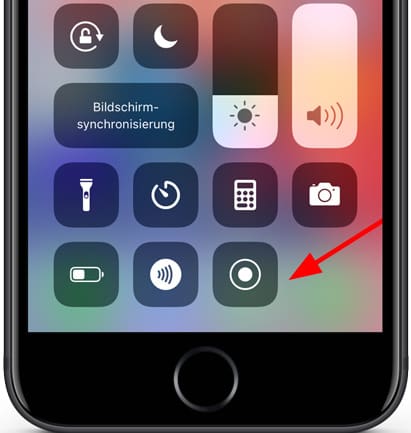
Schritt 1. Wischen Sie vom oberen Bildschirmrand nach unten und öffnen Sie die „Schnelleinstellungen“. Suchen Sie nach der Option „Bildschirmaufnahme“ und tippen Sie darauf.
Schritt 2. Wählen Sie „Systemton“ oder „Medienton“ als Audioquelle, um nur die Spotify-Musik aufzuzeichnen.
Schritt 3. Starten Sie die Aufnahme und spielen Sie den Spotify-Titel ab.
Schritt 4. Beenden Sie die Aufnahme, wenn der Song zu Ende ist. Die Datei wird in der Galerie gespeichert.
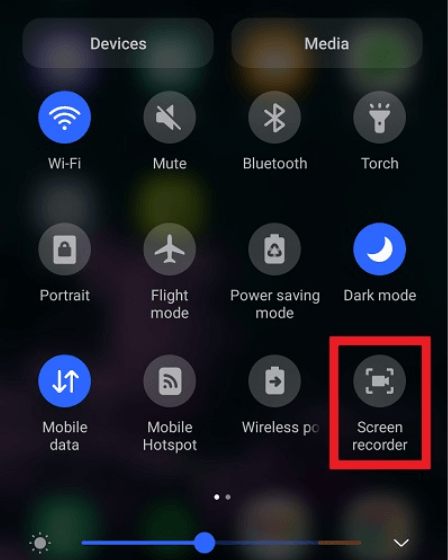
Die oben vorgestellten Aufnahme-Methoden eignen sich zwar für einfache Mitschnitte, sind jedoch oft umständlich, zeitaufwendig oder bieten keine optimale Klangqualität. Wer ganze Spotify-Playlists oder Alben dauerhaft und in hoher Qualität sichern möchte, sollte zu einer spezialisierten Lösung greifen: TuneFab Spotify Music Converter.
Dieser Spotify Music Converter nimmt Spotify-Musik nicht klassisch auf, sondern konvertiert die Titel direkt. TuneFab bietet neben der Desktop-Version auch eine Online-Variante für maximale Flexibilität.
Die Desktop-Version ist die leistungsstärkste Lösung. Sie funktioniert über einen integrierten Spotify-Webplayer, sodass keine Spotify-App installiert sein muss. Alle Songs, Playlists, Alben und Podcasts von Spotify können in verlustfreier Qualität mit bis zu 35-facher Geschwindigkeit konvertiert werden.
Highlights von TuneFab Spotify Music Converter:
So funktioniert's:
Schritt 1. Laden Sie TuneFab Spotify Music Converter herunter und installieren Sie das Programm auf Ihrem PC oder Mac.
Schritt 2. Starten Sie das Programm und wählen Sie „Spotify“ als Plattform. Melden Sie sich mit Ihrem Spotify-Konto im integrierten Webplayer an.

Schritt 3. Suchen Sie nach gewünschten Songs, Playlists, Alben oder Podcasts. Fügen Sie sie per Drag & Drop oder per Klick auf „Zur Liste hinzufügen“ bzw. „+“-Symbol zur Konvertierungsliste hinzu.

Schritt 4. Wählen Sie das gewünschte Ausgabeformat (z. B. MP3) und Zielordner aus.

Schritt 5. Markieren Sie die gewünschten Titel und klicken Sie auf „Alle konvertieren“, um den Download zu starten. Nach Abschluss finden Sie die konvertierten Songs im Bereich „Fertig“.

Für Nutzer, die keine Software installieren möchten, bietet TuneFab auch eine kostenlose Online-Version an. Damit lassen sich einzelne Spotify-Tracks bequem im Browser konvertieren.
So funktioniert's:
Schritt 1. Öffnen Sie die Website von TuneFab Spotify Music Online Converter.
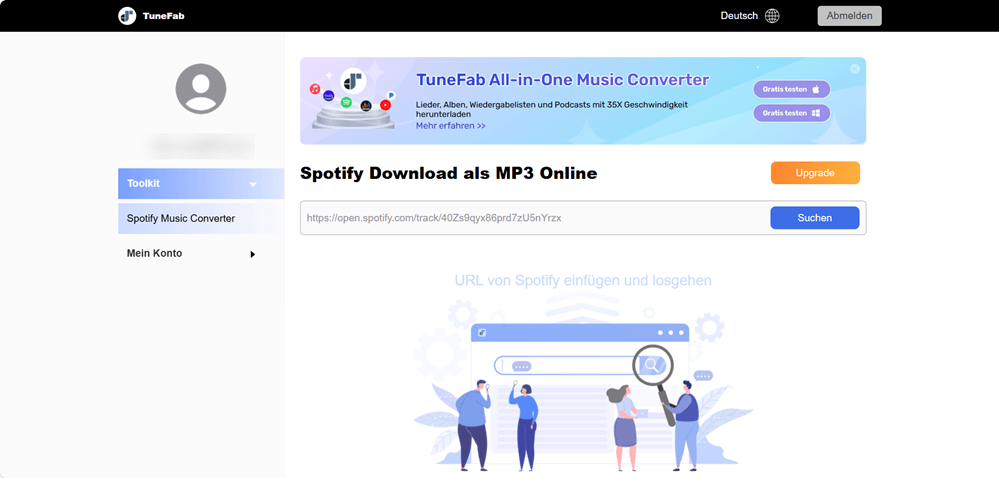
Schritt 2. Kopieren Sie den Link eines gewünschten Spotify-Songs aus der Spotify-App oder dem Webplayer. Fügen Sie den Link in das Eingabefeld der TuneFab-Website ein und klicken Sie auf „Suchen “.
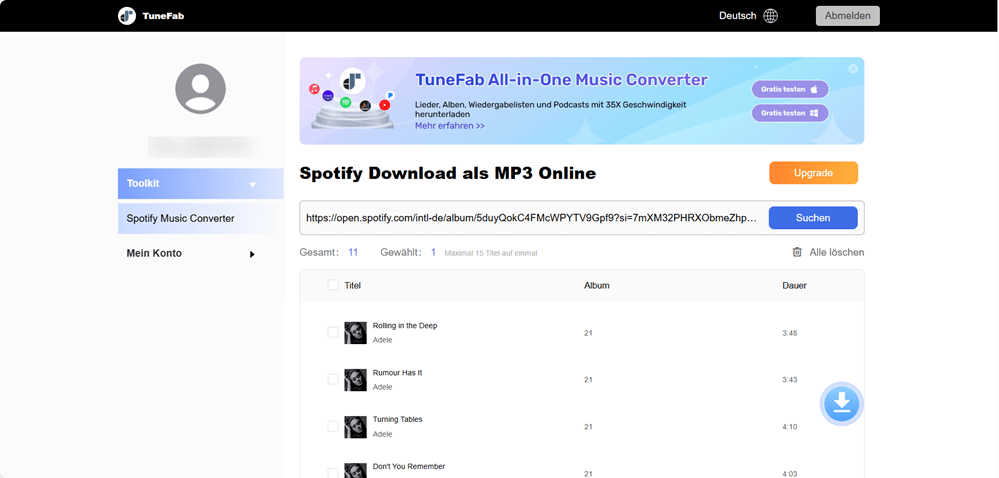
Schritt 3. Klicken Sie auf „Download“-Schaltfläche, um mit dem Download zu beginnen.
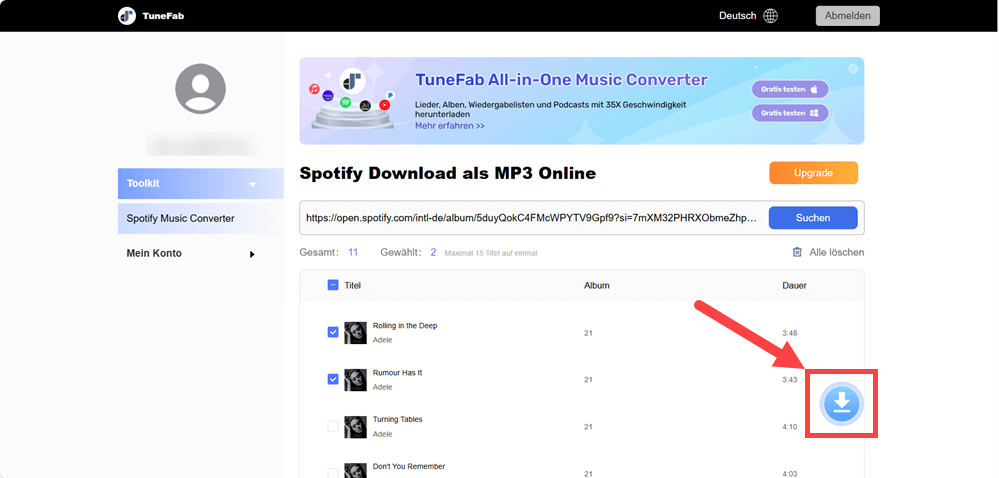
Nach den Nutzungsbedingungen von Spotify ist das Rippen, Aufnehmen, Kopieren und Vervielfältigen untersagt. Grundsätzlich ist es also nicht legal, Spotify aufzunehmen. Technisch gesehen ist eine Aufnahme zwar möglich, doch zählt das Mitschneiden von Spotify-Inhalten zu den bekannten Grauzonen im Internet.
Für private Zwecke ist das Aufnehmen von Streams oder Online-Radios nur dann erlaubt, wenn es sich offensichtlich um eine legale Quelle handelt – also wenn Nutzungsrechte an den Inhalten bestehen.
Ja, Audacity ist ein professioneller Audio-Recorder, der verschiedene Audioquellen aufnehmen kann – auch Spotify-Musik. Die Benutzeroberfläche ist jedoch recht komplex, was für Anfänger ungeeignet ist. Außerdem fehlt ein integrierter Editor, sodass die Aufnahmen extern bearbeitet werden müssen. Daher ist Audacity oft nicht die beste Wahl. Für Anfänger ist der FonePaw Bildschirm Recorder deutlich einfacher zu bedienen.
Ja, alle oben vorgestellten Methoden können kostenlos ausprobiert werden. TuneFab Spotify Music Converter kann kostenlos heruntergeladen werden und bietet eine 30-tägige Testphase, in der Sie beliebige Spotify-Musik aufnehmen können.
Ja, Spotify-Musik lässt sich als MP3 aufnehmen, zum Beispiel mit speziellen Audio-Recordern wie FonePaw Bildschirm Recorder. Damit können Sie Songs und Playlists in guter Qualität speichern und offline hören.
Es gibt viele Möglichkeiten, Spotify aufnehmen zu können – ob am PC, im Browser oder auf dem Handy. Die meisten Methoden zum Aufnehmen von Spotify sind jedoch zeitaufwendig oder liefern nur eine begrenzte Qualität.
Wer Spotify-Songs in MP3 mit hoher Klangqualität downloaden und ganze Playlists unkompliziert speichern möchte, sollte den TuneFab Spotify Music Converter ausprobieren. Das Tool bietet eine einfache Bedienung, hohe Geschwindigkeit und hervorragende Audioqualität – ideal für alle, die Spotify dauerhaft offline genießen möchten. Jetzt kostenlos testen und herunterladen!
Kommentar schreiben
0 Kommentare
Kommentare(0)